고정 헤더 영역
상세 컨텐츠
본문 제목
.NET Framework 3.5 설치 진행안될 때 해결 방법 - 한컴오피스 설치하다가 멈췄을 때 조치 방법, MS윈도우가 나의 앞길을 가로막을 때 빡침
본문
놀랍게도 윈도우 10에서는 .NET Framework 3.5 설치가 안되도록 기본설정되어 있다.
그래서 아무리 설치를 해보려고 해도,
그냥 멈춰서 설치가 더이상 진행되지 않는 황당한 상황을 맞닥드리게 된다.
아무런 설명도 없다.
그냥 알아서 하라는 거다.
MS가 딱 이런 스타일이다. 모르면 그냥 바보다.
구글링으로 찾아보면 뭔가 나오긴 한데...
이상한 번역으로 나오거나... 황당한 설명으로 뱅글뱅글 돌게 되어 있는 구조다.
참고(빡침주의) : docs.microsoft.com/ko-kr/dotnet/framework/install/dotnet-35-windows-10
Windows 10, 8.1, 8에 .NET Framework 3.5 설치
Windows 10, Windows 8.1 및 Windows 8에 .NET Framework 3.5를 설치하는 방법을 알아봅니다.
docs.microsoft.com
윈도우를 부셔버리고 싶을 때가 한두번이 아니다.
이번에도 빡친 걸 해결하고 올려본다.
또 뻘짓 하지 않기 위해 내가 스스로 기록하는 거라고나 할까...
(1) 윈도우 설정에 들어간다.
(2) 'WINDOWS 기능' 이라고 입력하면
(3) 'Windows 기능 켜기/끄기' 가 나오고, 그걸 클릭하면 된다.
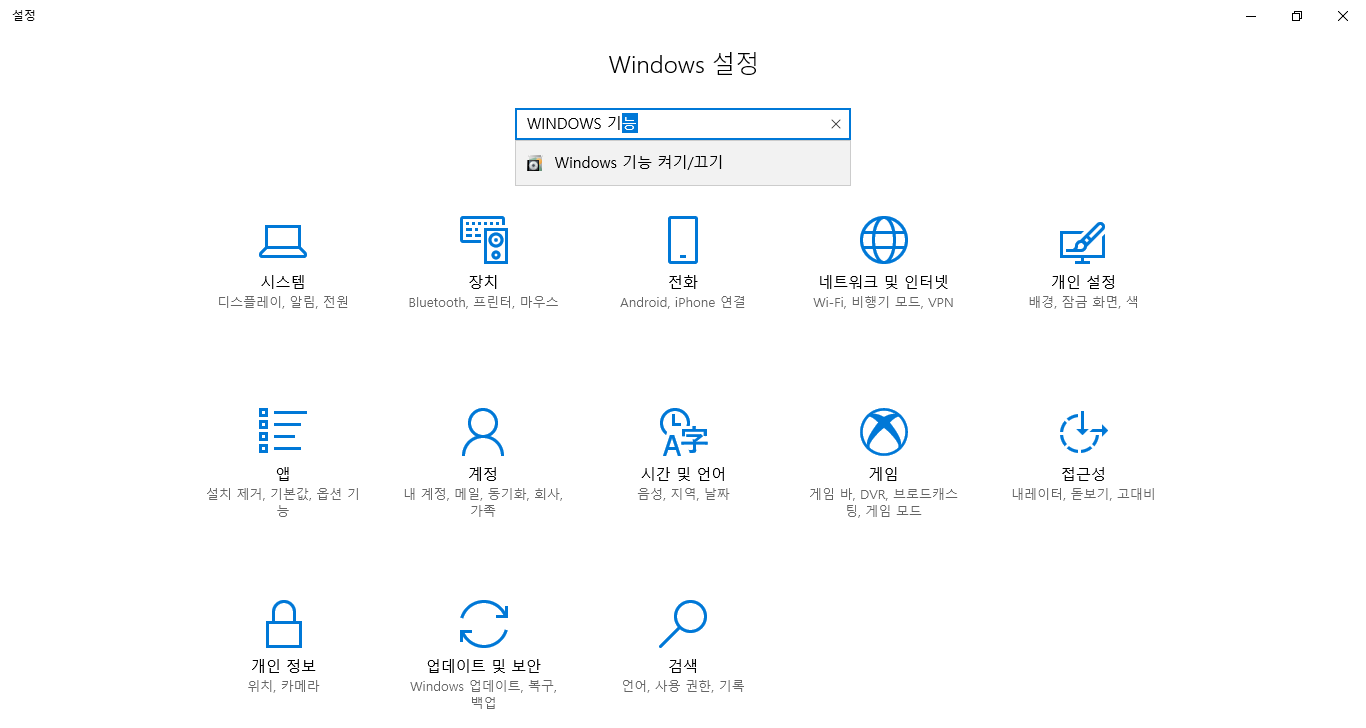
(4) 아래처럼 .NET Framework 3.5(.NET 2.0 및 3.0 포함) 앞에 네모 박스를 클릭해준다.
==> 굳이 이걸 열어서 아래에 있는 놈들까지 체크할 필요는 없다. 요렇게만 하자. 안그러면 또 영문도 모른채 기다리게 된다. 빌게이츠의 할아버지를 찾아봐도 그 이유를 알기는 힘들 것이다.

(5) 확인 클릭하면 아래처럼 진행된다.
(6) 'Windows 업데이트에서 파일 다운로드' 클릭한다.

(7) 그러면 막... 진행된다.

(8) 또 계속 진행된다. 설명이 필요 없다. 궁금하지도 않다. 다운 후 적용한다는...
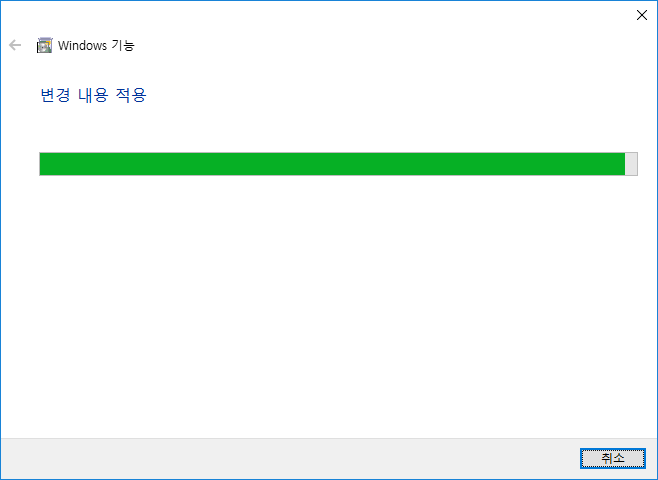
(9) 다 됐다는 창이 나오면 끝~~~~

자.... 이게 설치됐다는 거다. 그냥 지가 알아서 설치 한거다.
아마도 한컴 2014 등 설치하다가 막 멈춰있었던 경우라면 해결되고 곧바로 설치될 거다.
이것 때문에 잡아먹은... 허비한 시간이 1시간이 넘는다... 아 피곤하다.
한컴도 참, 불편하게 되어 있다. 베이스가 MS에 의존하는 부분이 있어서 그런 것으로 예상된다.
짱난다. 에잇...
MS의 발번역 설명 한번 참고해보실려나요?
===> 이게 뭐여? 뭔소리여?
제어판에서 .NET Framework 3.5를 사용하도록 설정
Windows 제어판을 통해 .NET Framework 3.5를 사용하도록 설정할 수 있습니다. 이 옵션을 사용하려면 인터넷에 연결해야 합니다.
- 키보드에서 Windows 키 를 누르고 “Windows 기능”을 입력하고, Enter 키를 누릅니다. Windows 기능 사용/사용 안 함 대화 상자가 나타납니다.
- .NET Framework 3.5(.NET 2.0 및 3.0 포함) 확인란을 선택하고, 확인을 선택하고, 메시지가 표시되면 컴퓨터를 다시 부팅합니다.이 기능이 필요한 개발자 또는 서버 관리자가 아니라면 WCF(Windows Communication Foundation) HTTP 활성화 및 WCF(Windows Communication Foundation) 비 HTTP 활성화를 위한 자식 항목을 선택할 필요가 없습니다.

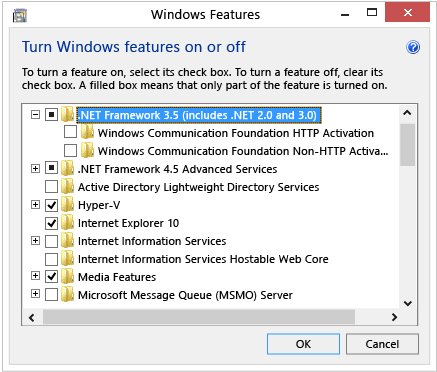
'IT감각 > 윈도우' 카테고리의 다른 글
| [해결방법] 참조된 계정이 현재 잠겨 있으므로 그 계정으로 로그온할 수 없습니다. 예상원인 : 사용중이던 IP주소를 바꾼 뒤 재부팅하면 발생될 수 있음 해결방법 : 랜케이블 뺐다가 다시 꽂으.. (2) | 2022.07.12 |
|---|---|
| 컴퓨터 역사상 최악 취약점 발견 세계 보안업계 화들짝 마인크래프트 게임 서버 클라우드 서버 운영 정보기술(IT) 기업체 웹사이트 운영 기업, 정부 기관 SW 활용 심각한 해킹 위험 노출 (0) | 2021.12.13 |
| 잘 사용하던 컴퓨터 부팅 느려져 곤혹, 알고보니... (0) | 2019.05.12 |
| 윈도우10, 장시간 레코딩 후 컴퓨터 먹통되는 현상 해결방법 (0) | 2019.02.17 |
| 삼성 노트북 fn키 밝기 조절 윈도우10 (NT200B5B-A2G/C) (0) | 2018.02.12 |





댓글 영역